Pour fêter notre partenariat récent avec GOG.com et étant donné la vague de popularité des FPS rétro inspirés par le milieu des années 90, on vous présente un tutoriel pour rejouer au légendaire Quake de id Software sur nos machines actuelles avec Windows 7, 10, 11 et même 9 ! Allez, on va être gentils et aussi expliquer comment faire les choses bien pour les deux ou trois utilisateurs de Steam qui nous lisent. Enfin, tout ça c’est si vous n’avez pas été refroidis par le test en demi-teinte de Caroline.
Table des matières
Quake et ses épisodes
Installer Quake avec le port source Quakespasm
Lancer Quakespasm par votre librairie Steam
Lancer Quakespasm par GOG Galaxy
Les lignes de commande
Discussion

Quake et ses épisodes
La première chose à faire est bien sûr d’acheter Quake (GOG / Steam / Clef Steam par Gamesplanet) dont la version de base comporte 4 épisodes, mais comme à la bonne vieille époque vous pouvez aussi vous contenter de télécharger la version shareware (miroir) qui ne contient que le premier épisode (c’est le meilleur). Ce guide vous explique aussi comment lancer les autres épisodes. En épisodes officiels il y a Mission Pack 1: Scourge of Armagon de Hipnotic Software (Steam) et Mission Pack 2: Dissolution of Eternity de Rogue Entertainment (Steam) (les deux sont inclus par défaut dans la version GOG nommée The Offering). Mais sachez que Machine Games (Wolfenstein: The New Order) a sorti un épisode 5 semi-officiel qui vient compléter les 4 épisodes du volet original, Dimensions of the Past (miroir). Mais si ce qui vous intéresse c’est de voir le jeu poussé dans ses derniers retranchements, des moddeurs ont contribué à toute une série d’épisodes/niveaux assez massifs et jolis sous le nom de Arcane Dimensions (miroir), comprenant aussi de nombreux nouveaux types d’ennemis. Ça vaut bien plus le détour que les Mission Pack officiels !
Happy 20th to Quake @idsoftware! As a gift to the fans, we created a new episode of the game https://t.co/BTgju8tLuI pic.twitter.com/gHlxBgjcBU
— machinegames (@machinegames) June 24, 2016
L’objectif est de passer de ça :
À ça :
Pour le rendu d’origine, c’est tout simple : j’ai lancé le jeu en mode software sur GOG Galaxy (sans toucher aux options, c’est pour ça que c’est un peu sombre).
Étant donné que le but de cet article n’est pas de faire tourner le jeu sur le vénérable MS-DOS, il nous faut un port source pour qu’il tourne sous Windows, un peu comme GZDoom et Zandronum pour Doom (je vous rappelle d’ailleurs mon tutoriel pour Brutal Doom). Mon dernier choix avait par le passé été Dark Places qui donnait une belle expérience clef en main avec quelques améliorations visuelles comme plus de sang, mais le port n’a pas été mis à jour depuis des années et n’est pas compatible avec la version finale d’Arcane Dimensions. On va plutôt se pencher sur Quakespasm qui a les faveurs actuelles, notamment de John Romero lui-même. Seul souci, il n’est pas si facile à paramétrer une première fois, mais si vous suivez mes conseils vous devriez y arriver sans trop de problèmes.
If you're planning on playing Quake today, one of the best source ports is QUAKESPASM. Get it here: https://t.co/RcvvxZbUXE #quake
— 𝕵𝖔𝖍𝖓 𝕽𝖔𝖒𝖊𝖗𝖔 (@romero) June 22, 2016
On va commencer par une installation hors de Steam et GOG. La première chose à faire est de dézipper Quakespasm dans le répertoire de votre choix. Ensuite, vous pouvez le renommer en ce que vous voulez, Quake par exemple.
Pour l’instant si on regarde à l’intérieur du répertoire, il n’y a aucun sous-répertoire. Vous allez y créer le répertoire id1.
Mettez dans ce nouveau répertoire id1 les fichiers pak0.pak et pak1.pak récupérés dans le répertoire id1 du Quake que vous avez acheté (sur GOG ou sur Steam), ou juste pak0.pak de la version shareware (mais vous ne pourrez profiter d’aucun autre épisode que le premier). Si vous ne savez pas où chercher votre répertoire d’installation, vers la fin de ce guide j’explique comment utiliser GOG Galaxy et Steam pour lancer Quake, vous y trouverez les explications pour localiser ces répertoires.
Il manque encore la musique qui était sur le CD de Quake. Créez un répertoire music et mettez-y les pistes audio sous forme de .mp3 ou .ogg (miroir 1 / miroir 2). À noter que ça commence par track02 car à l’époque les fichiers du jeu occupaient la première piste du CD.
C’est le moment de mettre les épisodes additionnels dans leur propre répertoire. À l’intérieur du répertoire racine de votre installation de Quakespasm, dézippez le contenu de Arcane Dimensions dans AD. Dézippez le contenu de DOPA dans DOPA.
Prenez dans le répertoire hipnotic (du répertoire de Quake que vous avez acheté) votre fichier pak0.pak du Mission Pack 1: Scourge of Armagon, copiez-le dans un nouveau répertoire hipnotic de votre installation de Quakespasm et mettez-y un répertoire music avec les pistes audio correspondantes (miroir).
Prenez dans le répertoire rogue (du répertoire de Quake que vous avez acheté) votre fichier pak0.pak du Mission Pack 2: Dissolution, copiez-le dans un nouveau répertoire rogue de votre installation de Quakespasm et mettez-y un répertoire music avec les pistes audio correspondantes (miroir).
Dans votre répertoire d’installation, lancez quakespasm-sdl12.exe. Vous aurez le jeu en mode fenêtré, tout est fonctionnel mais on est loin d’avoir fini. Par exemple, si vous avez déjà lancé le jeu à l’époque vous remarquerez qu’il manque la vidéo d’intro sur une superbe musique de Nine Inch Nails. On y reviendra, mais pour l’instant vous allez juste dans OPTIONS et changez MOUSE SPEED sur le cran qui vous convient, personnellement j’aime bien le 6. Vous pouvez faire cette opération une autre fois quand vous aurez le jeu en main.
Tout en bas, allez dans VIDEO OPTIONS et changez la résolution pour mettre celle de votre écran, FULLSCREEN sur ON (et VERTICAL SYNC sur ON ou OFF suivant vos préférences et votre matériel). Validez avec Apply changes.
Appuyez sur Echap puis quittez le jeu (ou ALT + F4). Votre opération vient de créer le fichier config.cfg dans votre répertoire id1, ce qui sauvegarde vos préférences dans le menu des options. Je vous invite à copier/coller ce fichier dans vos autres répertoires (AD, hipnotic, DOPA, rogue) afin de les démarrer avec tout de suite la résolution de votre écran et votre sensibilité de souris.
Créez maintenant un fichier autoexec.txt dans le répertoire id1, et remplissez le avec un copier-coller du texte suivant.
(Si vous ne voulez pas vous embêter, j’ai inclus le résultat autoexec.cfg dans une archive à télécharger (miroir 1 / miroir 2))
sv_aim 1
cl_alwaysrun 1
crosshair 1
fov 100
r_particles 2
gl_texturemode 1
r_novis 1
r_shadows 1
r_wateralpha 0.6
r_viewmodel_quake 1
v_idlescale 1
gamma 1.1
contrast 1.5
scr_sbarscale 4
scr_sbaralpha 0
scr_menuscale 2.5
scr_conscale 2
viewsize 110
volume 0.7
bgm_extmusic 1
+mlook
Renommez autoexec.txt en autoexec.cfg (même si Windows râle) et copiez-collez ce fichier dans vos autres répertoires (AD, hipnotic, DOPA, rogue) afin de les démarrer avec un rendu assez proche du jeu d’origine en version DOS, un meilleur FOV et une interface plus pratique dont un viseur. Certaines de ces lignes sont des choix purement subjectifs de ma part, je vais détailler toutes ces lignes de commande plus loin dans l’article au cas où vous voudriez les changer.
Créez maintenant des fichiers .txt dans votre répertoire racine de Quakespasm : Quake.txt, et si vous avez les autres épisodes Quake mp1.txt, Quake mp2.txt, Quake DOPA.txt, Quake AD.txt.
(Si vous ne voulez pas vous embêter, j’ai inclus les .bat dans une archive à télécharger (miroir 1 / miroir 2))
Ouvrez Quake.txt et inscrivez quakespasm-sdl12.exe -fitz
Ouvrez Quake AD.txt et inscrivez quakespasm-sdl12.exe -game ad
Ouvrez Quake DOPA.txt et inscrivez quakespasm-sdl12.exe -fitz -game dopa
Ouvrez Quake mp1.txt et inscrivez quakespasm-sdl12.exe -fitz -game hipnotic
Ouvrez Quake mp2.txt et inscrivez quakespasm-sdl12.exe -fitz -game rogue
Le -fitz permet à la démo vidéo de se lancer avant le menu de Quake (l’intro dans les vidéos en début d’article).
Renommez chacun de ces fichiers .txt en .bat
Voilà, tant que vos fichiers sont bien sagement dans le répertoire racine de Quakespasm, en double cliquant sur un des fichiers .bat, vous lancez l’épisode correspondant. Mais si comme moi vous aimez bien quand c’est un peu plus esthétique, faites clic droit sur un .bat et créez un raccourci à placer sur votre bureau ou dans le répertoire de votre choix. N’hésitez pas à faire clic droit > Propriétés > Changer d’icône et pointer vers quakespasm-sdl12.exe ou bien vers une autre icône de votre choix. J’en ai téléchargé de nouvelles (la première, la deuxième) pour ne pas avoir toujours la même.
À noter qu’Arcane Dimensions n’a pas de vidéo d’intro, et le HUB de départ vous permet de choisir les niveaux de votre choix dans n’importe quel ordre : ils sont tous indépendants. Les balles des fusils à pompe ne sont plus du hitscan (dégâts directs) mais des particules (trajet avant de toucher la cible), et la hache a été améliorée pour tuer définitivement les Zombies en les faisant gicler dans toutes les directions.
C’est fini, cliquez sur une de vos icônes et amusez-vous bien ! F6 pour Quicksave (sauvegarde rapide), F9 pour Quickload (chargement rapide).
Lancer Quakespasm par votre librairie Steam
Passons maintenant à comment adapter ce tutoriel pour lancer les jeux par Steam. Ça vous permet de les lancer par votre bibliothèque Steam et de compter votre temps de jeu.
Votre jeu se trouve dans C:\Program Files (x86)\Steam\SteamApps\common\Quake par défaut. Si vous ne savez pas chercher ou que vous avez installé Steam ailleurs, dans votre librairie Steam faites un clic droit sur Quake > Propriétés > Fichiers locaux > Parcourir les fichiers locaux.
On n’a besoin de rien à part les pak0.pak et pak1.pak, donc n’hésitez pas à les garder et supprimer tout le reste. Ensuite, vous y installez Quakespasm avec les répertoires id1 puis les épisodes que vous souhaitez (AC, DOPA, hipnotic, rogue) de la même manière que ce qu’on a vu avant. J’ai juste copié-collé le résultat du tutoriel jusque là dans mon répertoire Quake de Steam.
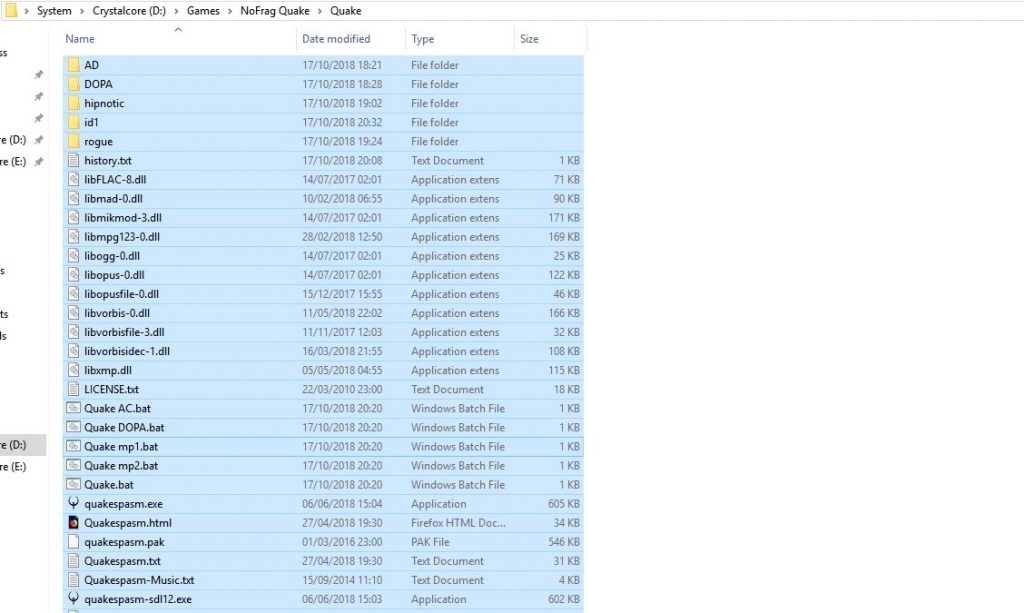
Ensuite il faut tromper Steam en renommant quakespasm-sdl12.exe. Son nouveau nom doit être winquake.exe.
Le tour est joué ! Si vous lancez Quake ou les packs de missions depuis votre librairie Steam, ça marche déjà.
Mais il manque la vidéo d’intro, et les épisodes Dimensions of the Past et Arcane Dimensions. Faites un clic droit sur Quake dans votre librairie Steam > Propriétés > Définir les options de lancement. Inscrivez -fitz pour avoir la vidéo quand vous lancez Quake !
Si vous mettez ici -game AC, votre Steam lancera Arcane Dimensions. Si vous mettez ici -fitz -game DOPA, Steam lancera Dimensions of the Past.
Si vous vouliez des raccourcis pointant vers ce répertoire Steam sans passer par Steam, pensez à changer le contenu des .bat (quand ils sont en .txt) avec winquake.exe à la place de quakespasm-sdl12.exe (je rappelle que les .bat doivent être dans le même répertoire que le .exe).
(Si vous ne voulez pas vous embêter, j’ai inclus les .bat dans une archive à télécharger (miroir 1 / miroir 2))
Enfin, une autre manière de procéder est de lancer Quake, d’ouvrir la console avec la touche 2 ou ~ et de taper cette même ligne de commande game DOPA ou game AC ou game hipnotic ou game rogue puis d’appuyer sur Entrée pour valider et être envoyé dans le jeu de votre choix.
Lancer Quakespasm par GOG Galaxy
Vous pouvez procéder de la même manière avec GOG Galaxy. Ouvrez votre répertoire d’installation de Quake, par défaut C:\Program Files (x86)\GOG Galaxy\Games\Quake mais GOG Galaxy permet aussi de le trouver directement par son interface. Supprimez le contenu du répertoire et installez-y Quakespasm à la place, puis renommez quakespasm-sdl12.exe en Glquake.exe.
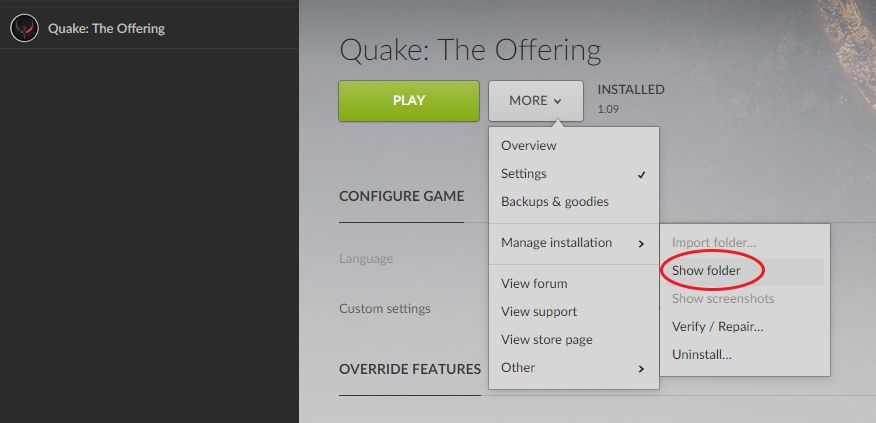
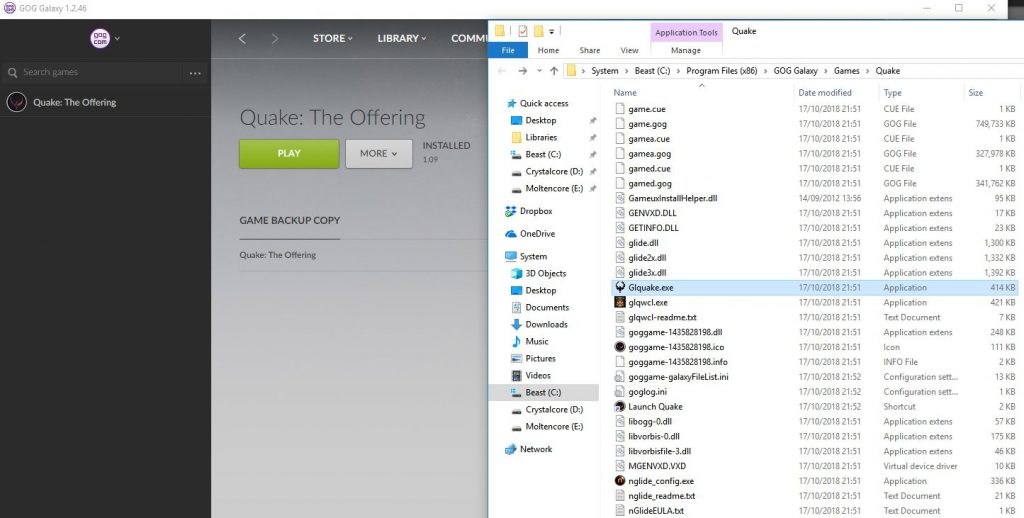
Si vous vouliez des raccourcis pointant vers ce répertoire GOG sans passer par GOG Galaxy, pensez à changer le contenu des .bat (quand ils sont en .txt) avec Glquake.exe à la place de quakespasm-sdl12.exe (je rappelle que les .bat doivent être dans le même répertoire que le .exe).
(Si vous ne voulez pas vous embêter, j’ai inclus les .bat dans une archive à télécharger (miroir 1 / miroir 2))
Dans les paramètres, on accède aux commandes de lancement. C’est là que vous pouvez inscrire -fitz pour avoir la vidéo quand vous lancez Quake. Si vous mettez ici -game AC, GOG lancera Arcane Dimensions. Si vous mettez ici -fitz -game DOPA, GOG lancera Dimensions of the Past. Si vous mettez ici -fitz -game hipnotic, GOG lancera Mission Pack 1: Scourge of Armagon. Si vous mettez ici -fitz -game rogue, GOG lancera Mission Pack 2: Dissolution of Eternity.
Encore une fois, une autre manière de procéder est de lancer Quake, d’ouvrir la console avec la touche 2 ou ~ et de taper cette même ligne de commande game DOPA ou game AC ou game hipnotic ou game rogue puis d’appuyer sur Entrée pour valider et être envoyé dans le jeu de votre choix.
Les lignes de commande
Si vous voulez aller un peu plus loin avec votre autoexec.cfg, je vous explique ici comment le paramétrer à votre goût.
Si en cours de jeu vous ouvrez la console avec la touche 2 ou ~ et tapez une de ces lignes de commande puis tapez Entrée, vous verrez les effets en temps réel. Pour les choix oui ou non : 0 c’est OFF, 1 c’est ON.
sensitivity 6
La sensibilité de la souris tout de suite sur 6.
vid_fullscreen 1
vid_vsync 0
vid_height 1080
vid_width 1920
Pour directement changer la résolution, et mettre en plein écran avec ou sans vsync (pour rappel, 0 ou 1). Si vous mettez tout ça directement dans votre autoexec.cfg, vous n’aurez pas besoin de copier le fichier config.cfg de répertoire en répertoire, juste le autoexec.cfg.
(J’ai inclus un autoexec.cfg avec la résolution 1920×1080 et la sensibilité 6 dans l’archive à télécharger (miroir 1 / miroir 2))
crosshair 1
Pour avoir le curseur de visée, il n’était pas là par défaut, c’était sur 0. Mais à l’époque avec la faible résolution il était plus facile d’aligner sa cible, moins de pixels à parcourir et donc pas besoin de viser pile sur la cible. En plus il y avait une visée automatique… Il y a plusieurs types de viseurs différents, je crois de 1 à 6.
sv_aim 1
Par défaut sur 0 il y a une visée automatique (autoaim) pour l’époque où les gens ne connaissaient pas encore la toute puissance de la souris, puis l’époque où les gens jouaient à des jeux de tir au pad (les malheureux !). Au passage, Quakespasm est compatible avec le pad, donc si ça vous concerne mettez sv_aim 0. On ne vous jugera pas, on se contentera de vous éclater en morceaux.
cl_alwaysrun 1
Toujours courir sans avoir à appuyer sur MAJ. Bien plus pratique.
fov 100
Changer son fov ! De base il était à 90.
scr_showfps 1
Afficher le framerate en bas à droite de l’écran. Par défaut sur 0, caché.
host_maxfps 144
Monter le framerate à 130 images par seconde, il faut mettre le chiffre un peu plus haut que ce que l’on veut. Par défaut c’est bloqué à 71, mais c’est parce qu’aller plus haut risque de casser la physique de certains éléments du jeu (dont les sauts, les ascenseurs et la clef bleue de e3m2). Donc sauf si vous avez absolument besoin de jouer plus confortablement sur un écran à haute fréquence de rafraîchissement, il est déconseillé de changer la valeur par défaut. Donc de manière générale, il ne faut pas utiliser cette ligne de commande.
r_particles 2
Sur 2 par défaut, les particules de sang sont des carrés. Sur 1 les particules de sang sont rondes, mais ça casse un peu avec le reste du style du jeu. Sur 0 il n’y a pas de particules de sang, mais pourquoi vous feriez une chose pareille ?
gl_texturemode 1
Si vous montez cette valeur jusqu’à 6, les textures deviennent floues. Certains préfèrent un peu flou genre sur 4, personnellement je préfère garder sur 1 pour ne pas filtrer les textures et voir leurs beaux pixels.
r_novis 1
Permet de débloquer les options de transparence des liquides.
r_wateralpha 0.6
J’aime bien que l’eau soit transparente alors j’ai mis sur 0.6. Ça va de 0 à 1, dans le jeu de base elle n’était pas transparente alors montez vers 0.8 ou 1 si ça vous dérange. La boue et la lave resteront opaque.
r_shadows 1
Afficher les ombres des modèles des ennemis.
r_viewmodel_quake 1
Monter un peu le modèle des armes vers le centre de l’écran, sinon elles sont à moitié cachées par le HUD.
v_idlescale 1
Simuler la respiration en créant un petit mouvement de caméra quand on se tient immobile.
gamma 1.1
De base le jeu est vraiment trop sombre, augmenter le gamma permet de mieux distinguer les passages.
contrast 1.5
De base les contrastes ne sont pas bien réglés. Les augmenter permet au rouge de mieux ressortir et aux couleurs d’être plus vives, sinon tout est d’un fade marron clair.
scr_sbarscale 4
Taille du HUD en bas de l’écran.
scr_sbaralpha 0
Transparence du HUD, de 0 à 1. Mettre sur 0.999 permet d’avoir le fond solide sans les bords de remplissage, de mon côté je préfère la transparence totale.
scr_menuscale 2.5
Taille des menus.
scr_conscale 2
Taille de la console.
viewsize 110
100 fait que le HUD montre les armes et la santé, mais je trouve ça un peu petit et plus gênant qu’autre chose alors je vais sur 110 qui ne montre pas l’inventaire global des armes.
volume 0.7
Baisser le son des effets pour mieux entendre la musique.
bgm_extmusic 1
Permet de jouer des musiques qui ne sont pas sur le CD.
+mlook
Regarder avec la souris.
r_lerpmove 0
Enlever l’interpolation d’animation des ennemis.
r_lerpmodels 0
Enlever l’interpolation d’animation du reste, y compris les armes.
À l’époque, en mode software les animations étaient saccadées. Maintenant que nos ordis sont plus puissants et ont des cartes d’accélération graphique d’une puissance de calcul incroyable, on peut rendre les mouvements des ennemis plus fluides. Donc par défaut c’est sur 1 avec l’interpolation activée, mettre sur 0 c’est pour ceux qui n’ont pas froid aux yeux et veulent retrouver les animations saccadées.


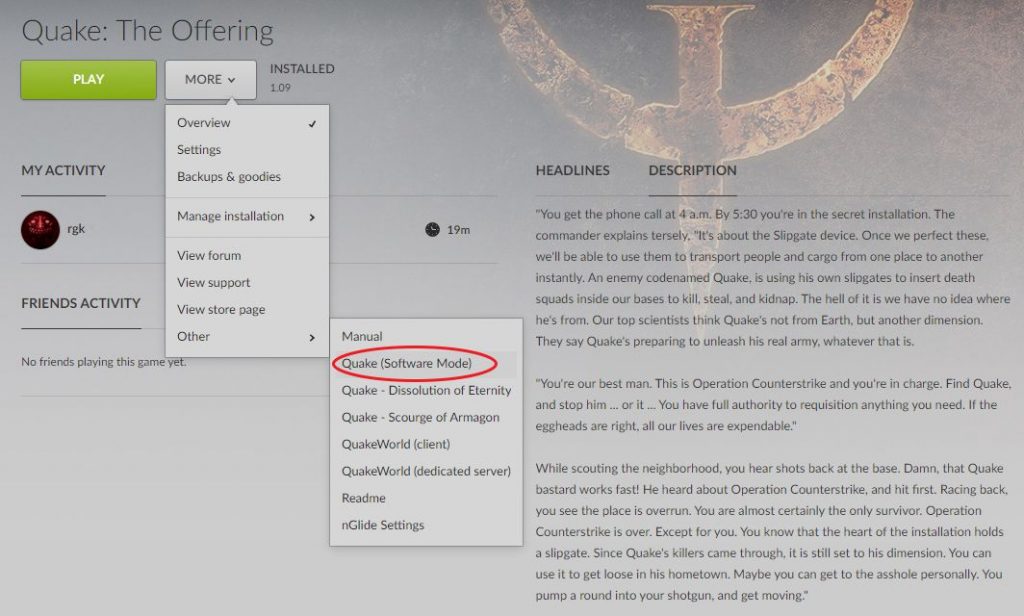


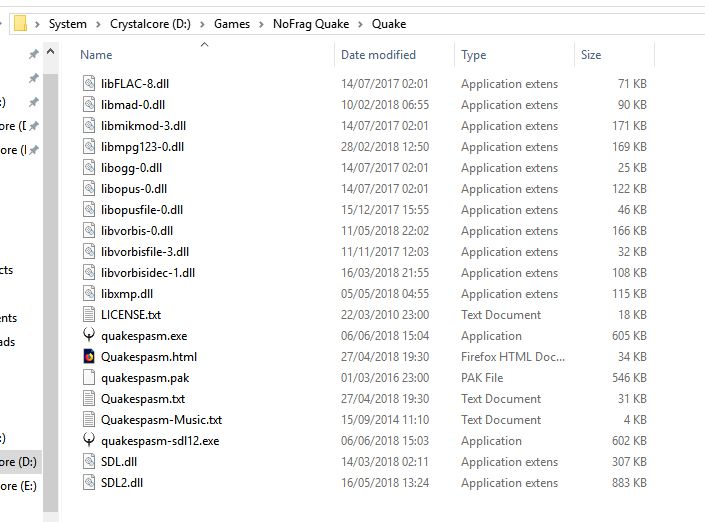
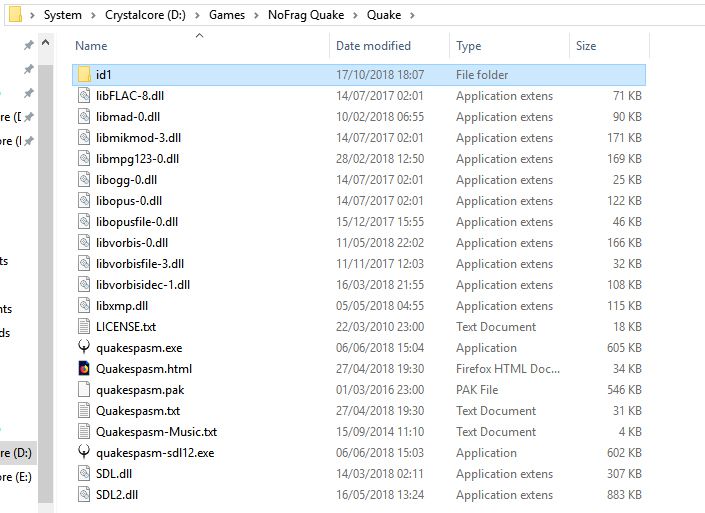
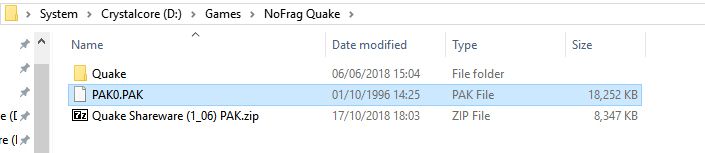


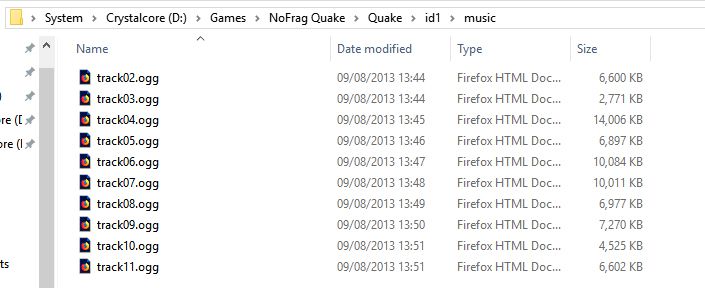

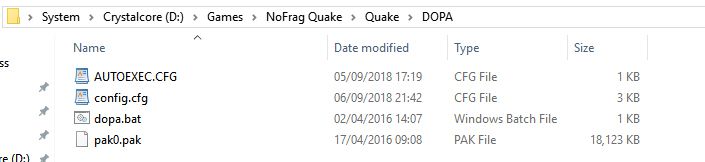
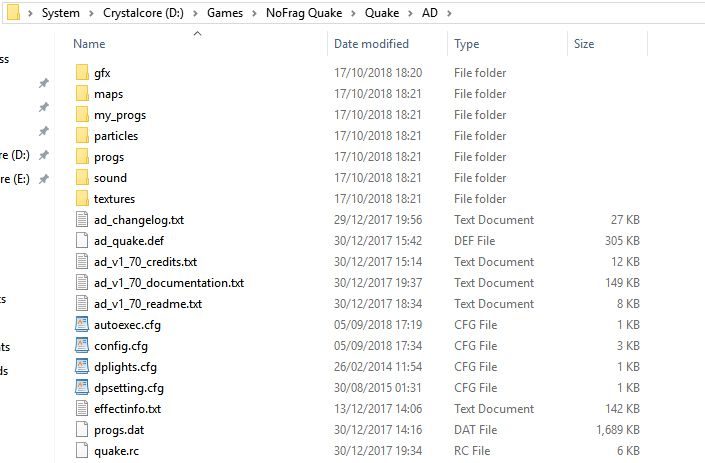
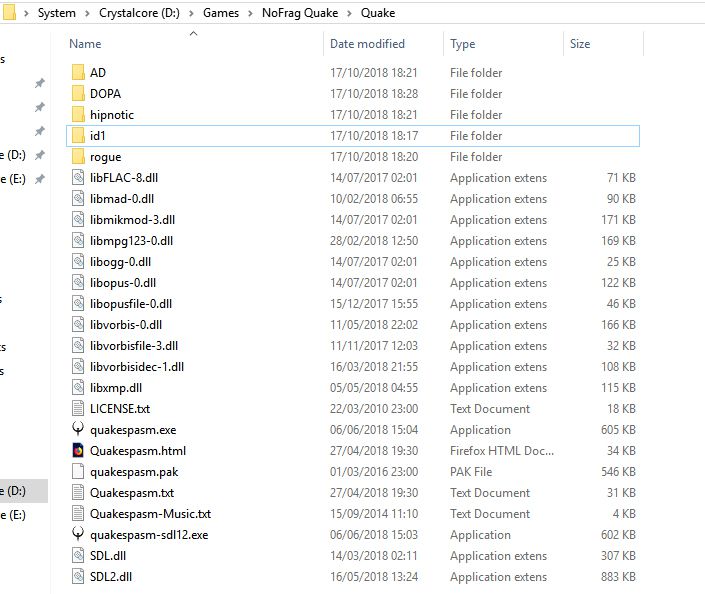


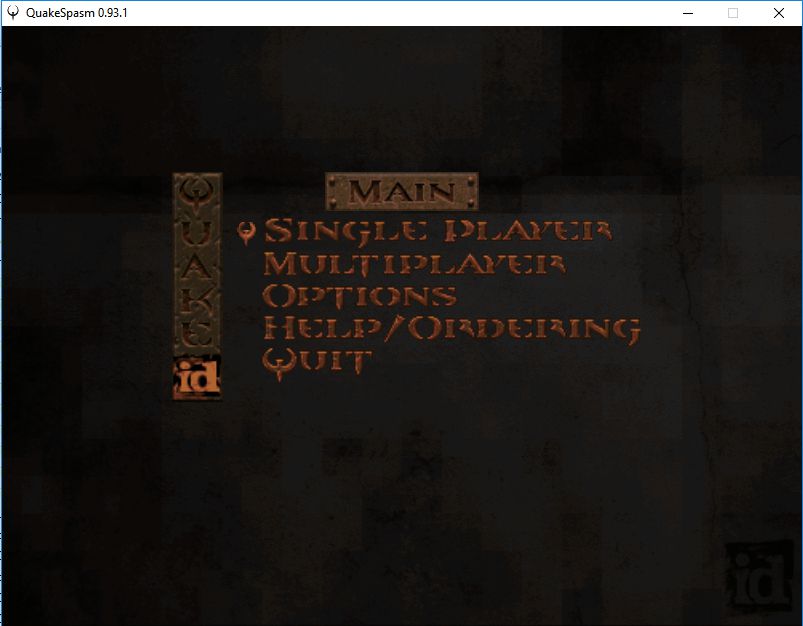
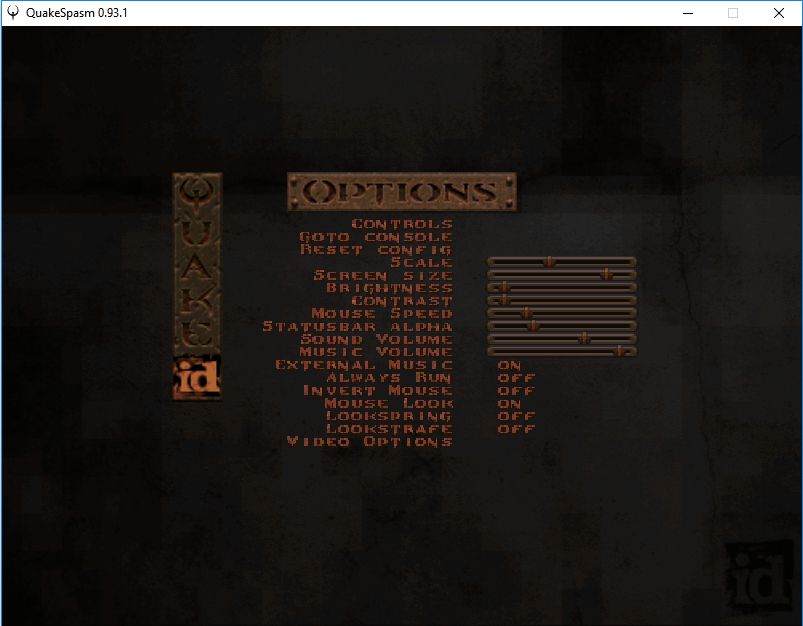
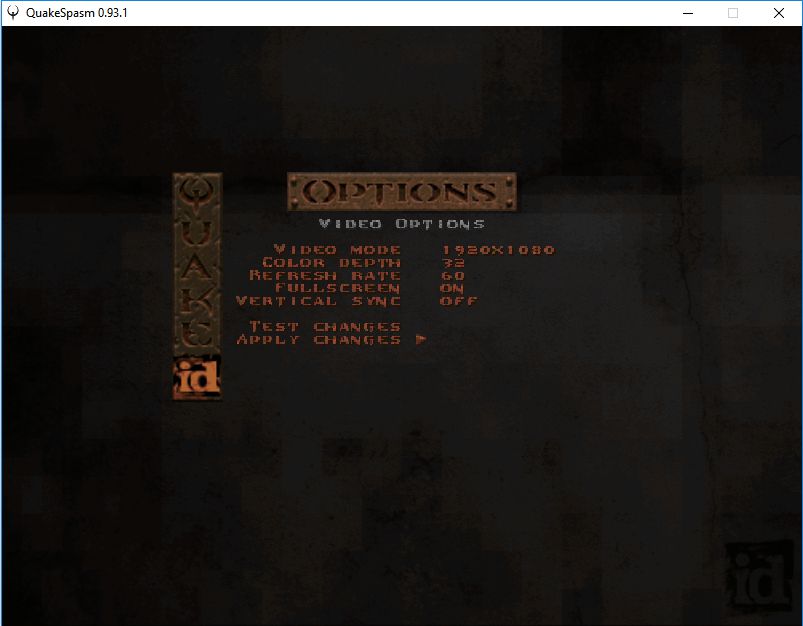

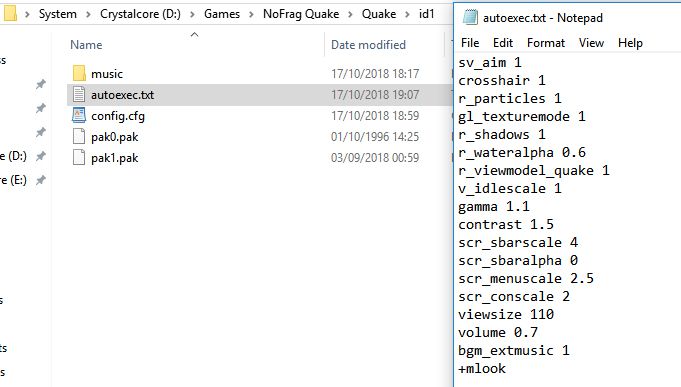


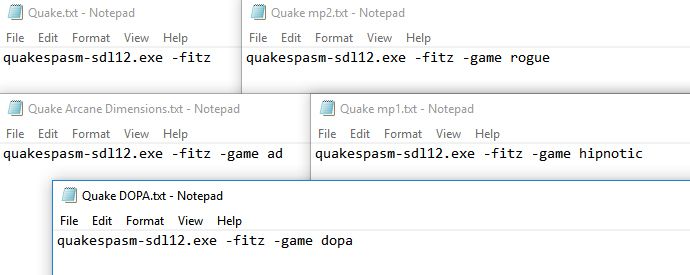
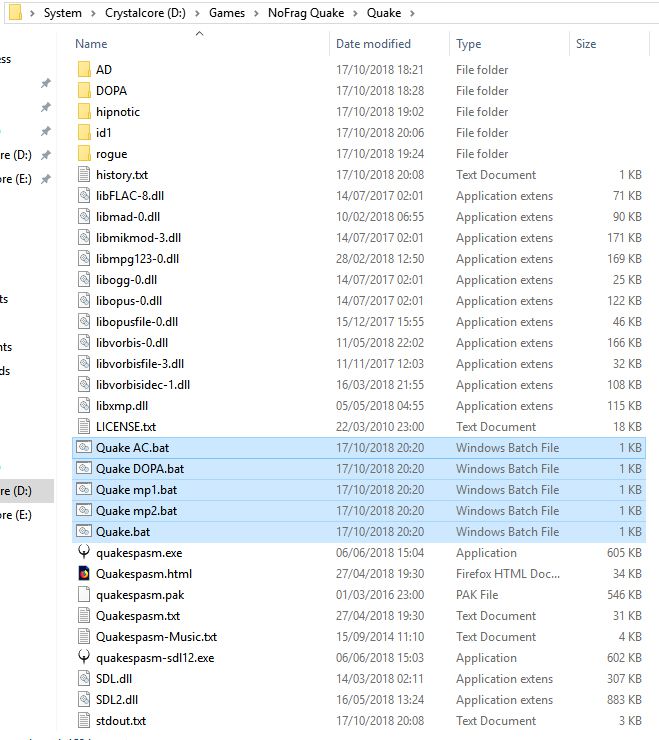
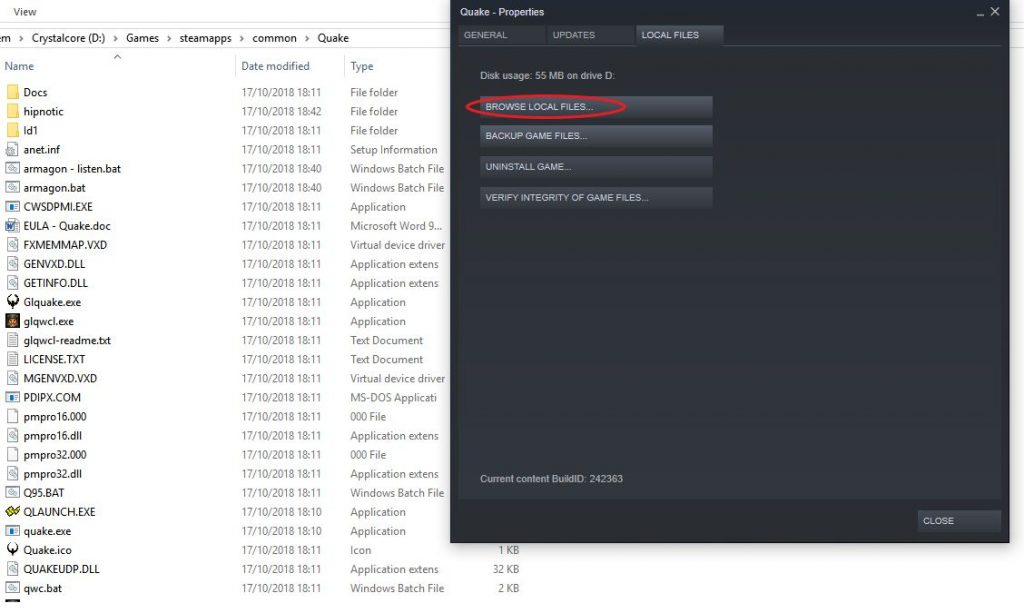
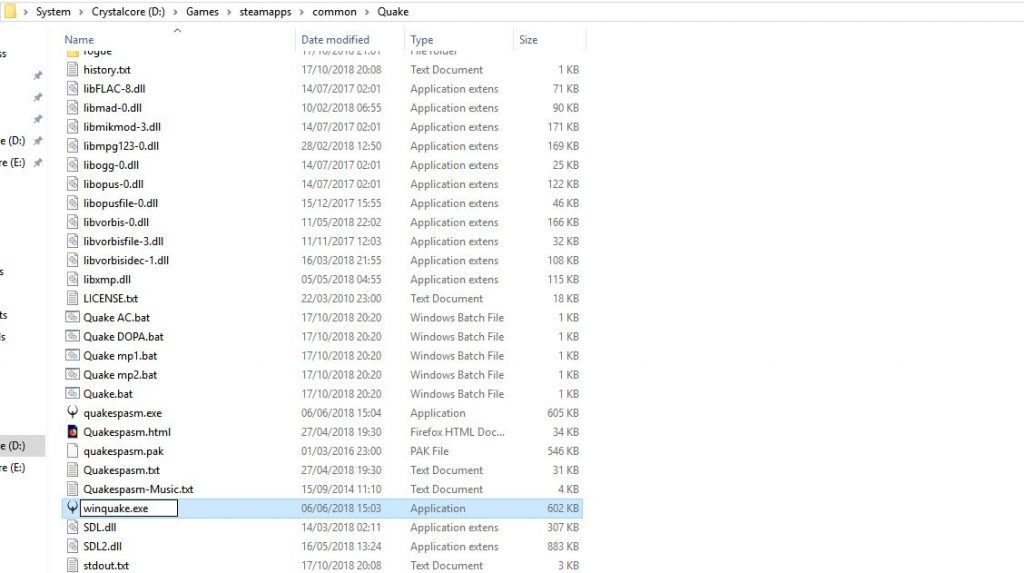
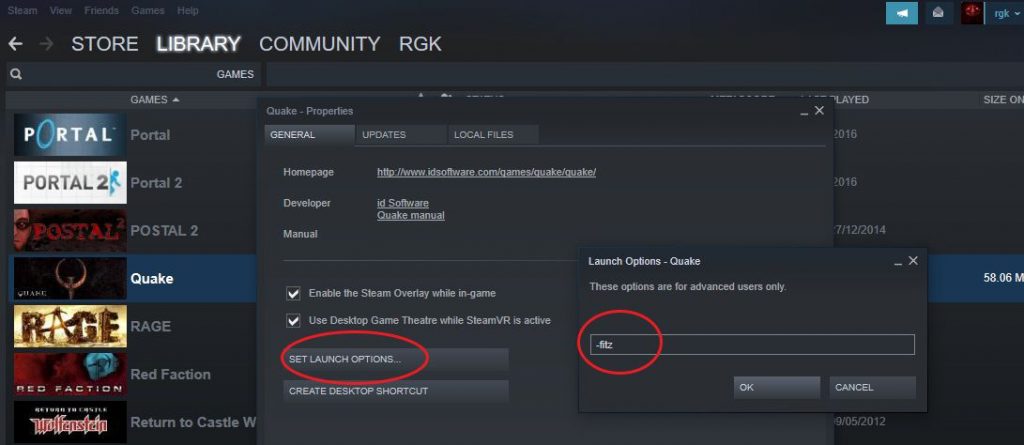
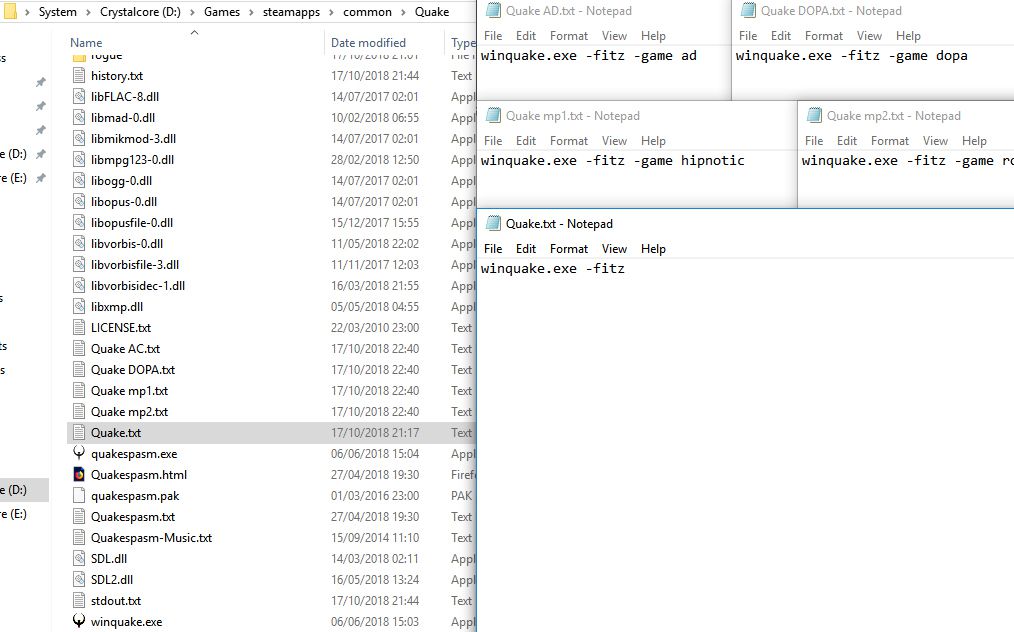
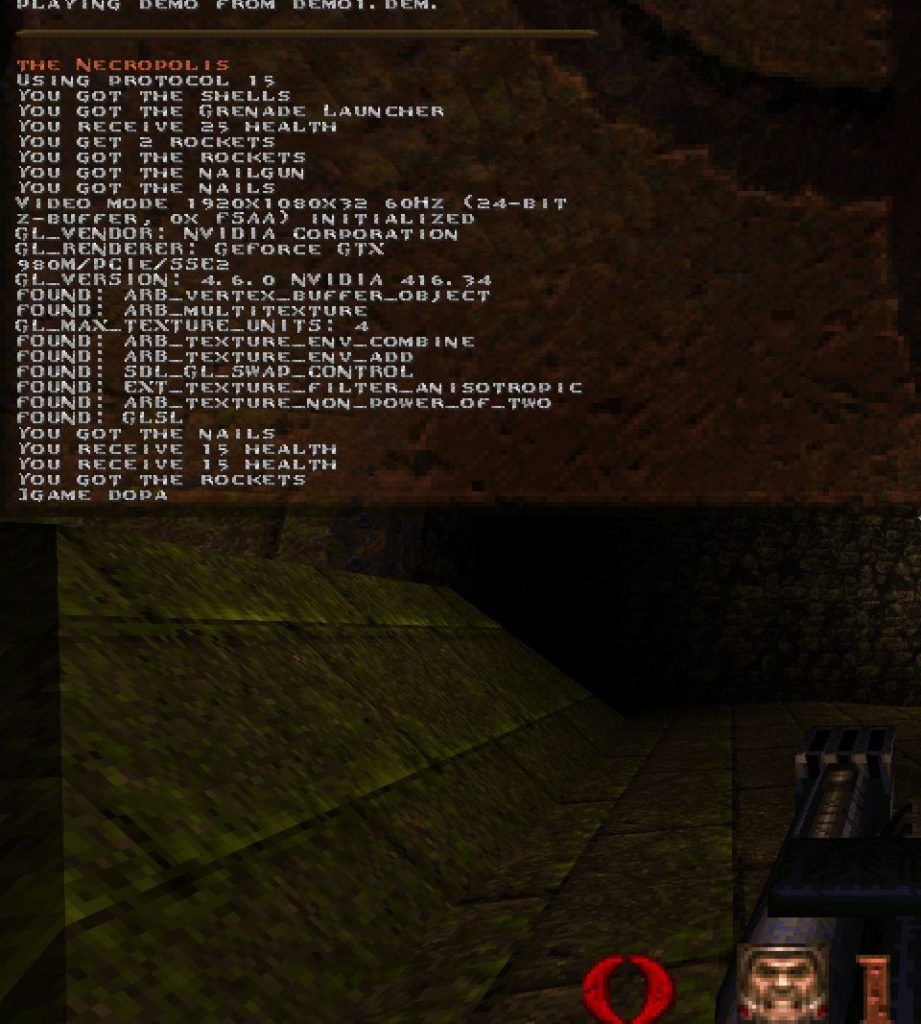
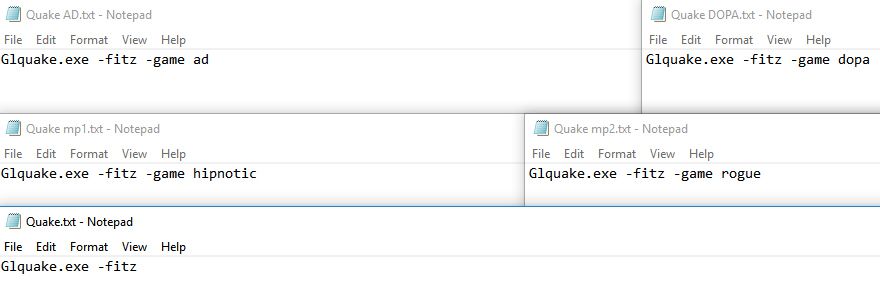
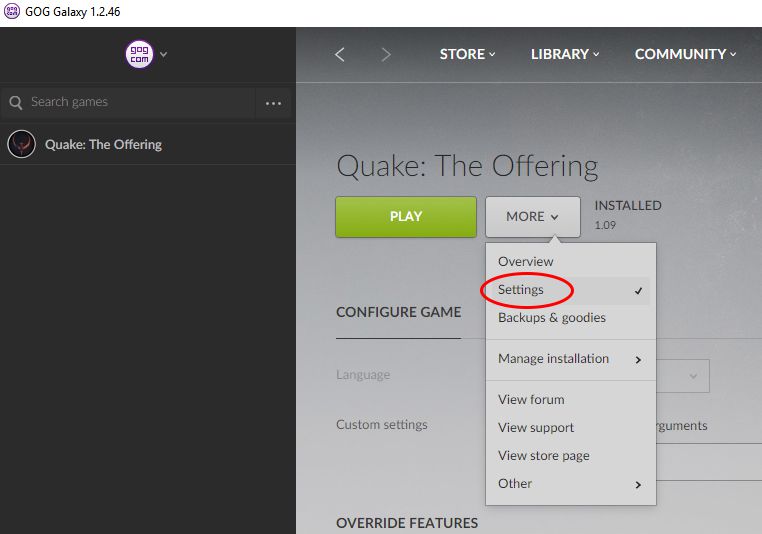
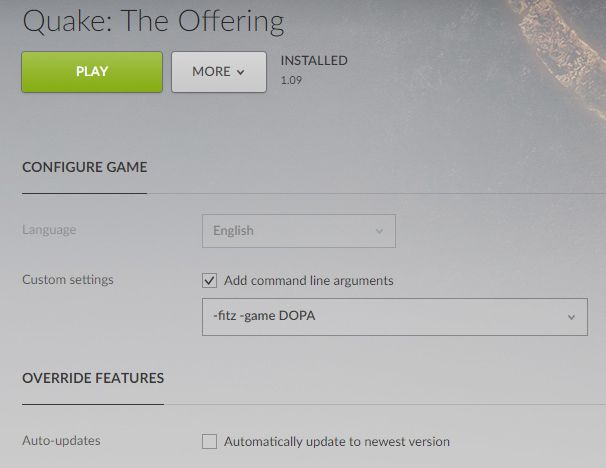






Merde ! Je peux pas utiliser ce jeu là où j’habite 🙁
Merci pour le tuto ! Quake est toujours dans un coin de mes pc, taff comme perso. Du coup jte pique volontiers la conf autoexec.cfg et jvais tester au plus vite ces « épisodes » 5 et 6.
Ho punaise, merci pour les musiques qui manquaient énormément à la version Steam. Et je suis impressionné par Arcane Dimensions, les niveaux sont dingues et superbes ! Bref, je redécouvre Quake.
Super article, je pense qu’il faudrait faire un tuto de la sorte pour chaque jeu des années 90 qui vaut le coup.
Je me suis fait Quake et ses mission pack il y a 2-3 ans. A leur sortie, j’avais pas le pc pour le faire tourner. J’avais du écumer les forums pour savoir quel port prendre et comment avoir les musiques. J’ai fait le jeu avec dark places et je me suis bien amusé. Le gameplay n’a pas vieilli.
Cool ça donne envie de me refaire AD.
« sensitivity 6 » On reconnait les anciens quaker qui joue à 400 dpi.
Sinon niveau technique sur quakespasm il est déconseillé de changer la limite de fps max au dessus de 71 sinon ça pose des problèmes (en tout cas chez moi) ça peut être un peu déroutant a reprendre en main quand on possède un 144hz.
J’avais volontairement laissé de côté le framerate à cause des problèmes avec la physique, mais je vais rajouter les commandes pour ceux qui veulent tester (les problèmes les plus courants sont des soucis avec les ascenseurs, sauts moins élevés et la clef bleue de e3m2 qui tombe trop lentement).
J’ai également un problème quand j’augmente le framerate sur l’E2M4 un shambler n’est plus texturé ainsi que le secteur où il se trouve.
Rgk, cet homme de goût <3
-game ad*
Sinon ça ne va pas marcher. C’est Quake AD pas AC.
Oups en effet, j’ai corrigé la coquille. Après vérification, les fichiers joints sont ok. Merci !
Tout pour installer Quake sans couacs.
Connectez-vous pour laisser un commentaire